Popravek: Disney+ se zruši na PS5 ali PS4
Miscellanea / / December 19, 2021
Disney+ je nova platforma OTT, ki je odlična za ljudi, ki imajo radi predvsem Disneyjeve filme in TV-oddaje. Poleg vsebine, specifične za blagovno znamko, ima Disney+ tudi vsebine za različne žanre v oddajah v živo, TV serijah in filmih. Kar zadeva združljivost, je Disney plus na voljo za različne naprave, vključno z Androidom, iOS in Roku. Združljivost je bila dodatno razširjena s podporo za konzole, kot so naprave Fire Stick, Xbox in Playstation. Po zadnji posodobitvi sistema na PS5 in PS4 je veliko ljudi začelo poročati, da aplikacija Disney+ ne deluje več na njihovi konzoli. Ta posodobitev je prinesla nekaj izboljšav za PS5, vključno z možnostjo prenosa iger na zunanji pogon in podporo za HDR pri hitrosti osveževanja 120 Hz. Je pa uvedlo tudi nekaj napak. V tem članku bomo torej razložili nekaj popravkov, s katerimi lahko poskusite odpraviti zrušitev aplikacije Disney+ na konzoli PS4 in PS5.

Vsebina strani
-
Popravek: Disney+ se zruši na PS5 ali PS4
- 1. način: popolnoma onemogočite HDR
- 2. način: Preverite internetno povezavo
- 3. način: Odstranite Disney+ in znova namestite
- 4. način: Zmanjšajte kakovost pretakanja
- 5. način: Posodobite svojo konzolo PS5 ali PS4
- Zaključek
Popravek: Disney+ se zruši na PS5 ali PS4
Kar zadeva aplikacijo Disney+, je ta nova, zato so takšne manjše napake možne in pričakovane. Medtem ko se razvijalci močno trudijo, da bi spodbudili stabilne izdaje za vse platforme, lahko postopek traja nekaj časa. Medtem prihaja nova posodobitev za Disney+, lahko poskusite z osnovnimi metodami za odpravljanje težav, kot sta ponovni zagon konzole Playstation in ponovni zagon naprav Wifi usmerjevalnika. Če ti ne delujejo, spodaj je nekaj bolj poglobljenih načinov, kako lahko odpravite težavo.
1. način: popolnoma onemogočite HDR
Ker je Sony dodal podporo za vsebino HDR s hitrostjo osveževanja 120 Hz, je to lahko razlog, da se Disney+ zruši. Za mnoge ljudi je ta popravek deloval kot čar. Končno so si lahko znova ogledali svoje najljubše oddaje. Zato poskusimo tako, da onemogočimo HDR.
- Odprite nastavitve na vašem PS5.

- Pojdite na Zaslon in video.

- Pod Video izhod bi morali najti HDR.
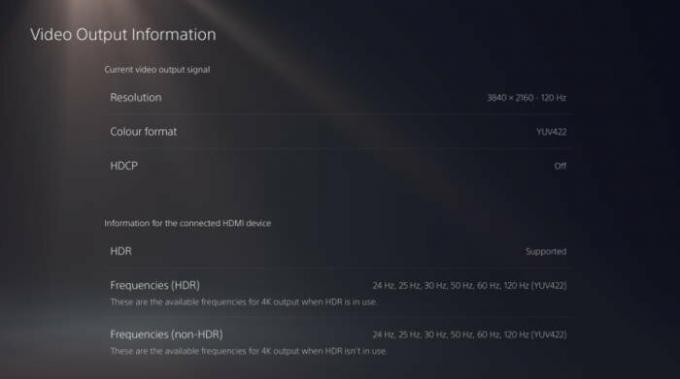
- Nastavite na Izklopljeno.
Zdaj zaženite svojo aplikacijo Disney +, zdaj ne bi smeli imeti težav z njo.
2. način: Preverite internetno povezavo
Če se vaša aplikacija Disney + niti ne odpre in je obtičala na nalagalnem zaslonu, je morda nekaj težav z vašo internetno povezavo.
- Preverite internetno povezavo z drugo napravo. Na primer, če imate usmerjevalnik wifi, se poskusite povezati na mobilnem telefonu.
- Če to deluje, odklopite svoj PS5 ali PS4 iz omrežja in ga znova povežite.
- Najprej odprite Nastavitve in pojdite na Omrežje.
- V razdelku Nastavitve v razdelku z omrežjem pojdite na Nastavitev internetne povezave.
- Zdaj boste lahko videli vsa razpoložljiva omrežja in trenutno povezana.
- Označite povezanega in pritisnite gumb X.
- Izberite Prekini povezavo in nato odstranite omrežje.
Nato se poskusite znova povezati z istim omrežjem in preverite, ali je bila težava odpravljena ali ne.
3. način: Odstranite Disney+ in znova namestite
Če se aplikacija še vedno zruši tudi po poskusu obeh korakov, lahko poskusimo odstraniti aplikacijo Disney+ in jo znova namestiti.
Opomba: Če je za vašo aplikacijo Disney+ na voljo posodobitev iz trgovine Playstation Store, jo lahko poskusite uporabiti, preden poskusite odstraniti in znova namestiti aplikacijo.
- Označite aplikacijo Disney+ na PlayStationu.
- Pritisnite gumb Trikotnik in izberite Izbriši.

- Zdaj znova zaženite svojo konzolo PS5.
- Na koncu pojdite v PlayStation Store in prenesite aplikacijo Disney+
- Ponovno se prijavite s svojim računom.
Zdaj preverite, ali aplikacija deluje brez zrušitve.
4. način: Zmanjšajte kakovost pretakanja
Če se vaša Disneyjeva aplikacija zruši samo med predvajanjem videoposnetkov, vam lahko znižanje kakovosti pretakanja pomaga odpraviti to težavo z zrušitvijo.
Oglasi
- Odprite aplikacijo Disney plus.
- Odprite stranski meni in pojdite na nastavitve.
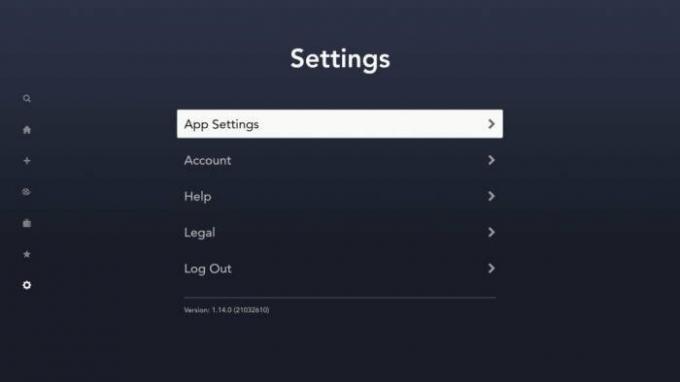
- V nastavitvah aplikacije pojdite na Uporaba podatkov.
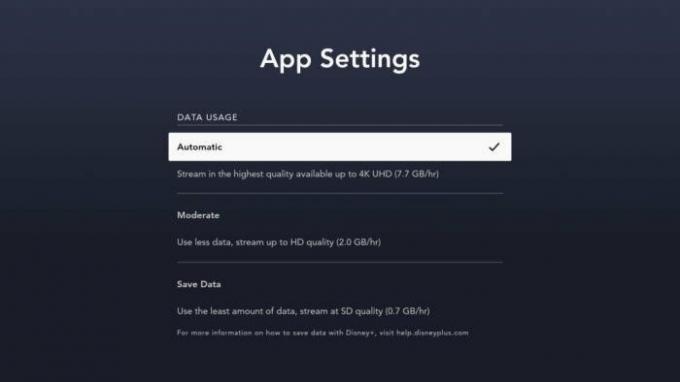
- Izberite Varčevanje s podatki ali Samodejno, da zmanjšate porabo podatkov in tako zmanjšate kakovost pretakanja.
Ko zmanjšate nastavitve, zaprite aplikacijo in znova odprite. Preverite, ali je težava z zrušitvijo odpravljena.
5. način: Posodobite svojo konzolo PS5 ali PS4
O tej težavi so poročali že pred časom, kar bi lahko pomenilo, da sta SONY ali Disney+ morda potisnila posodobitev za rešitev te težave, ko boste prebrali ta članek. Torej lahko preverite posodobitve na konzoli PS5 ali PS4.
- Odprite Nadzorni center na konzoli PS5 ali PS4.
- Pojdite na Prenosi in prenosi.
- Preverite pod Sistemske posodobitve in kliknite Poskusi znova.
- Počakajte, da se posodobitev sistema zaključi in uporabite posodobitev sistema.
Po posodobitvi sistema poskusite posodobiti tudi aplikacijo Disney plus in nato preverite, ali je težava z zrušitvijo odpravljena.
Oglasi
Zaključek
To so bile nekatere od rešitev za odpravo zrušitve aplikacije Disney + na PS4 ali PS5. Kot lahko vidite, je to nekaj preprostih rešitev, ki jih lahko preizkusite sami. Če pa se še vedno srečujete s težavami, se lahko poskusite obrniti na podporo za Disney+. Glede na nedavne novice smo slišali, da SONY morda dela na posodobitvi, da bi aplikaciji omogočili ponovno delovanje na PS5, saj je nedavna posodobitev sploh povzročila to težavo. Toda do takrat lahko samo počakate in preverite, ali so na voljo posodobitve za aplikacijo.
Povezani članki:
- Popravek: Paramount Plus ne deluje/zruši se na PS4 ali PS5
- Kako spremeniti jezik na Disney Plus
- Rešitev za Disney Plus, ki se ne namesti na Xbox Series
- Popravek: Disney+ zvok ne deluje, izrezuje ali je nizka težava
- PS5: Kako odpraviti napako pri zagonu aplikacije

![Prvi pogled: OxygenOS 10 na osnovi Android Q [posnetek zaslona]](/f/3d706d61f6b7be96fa7d21c9962761e1.png?width=288&height=384)

![Prenesite MIUI 11.0.1.0 Global Stable ROM za Redmi 5 [V11.0.1.0.ODAMIXM]](/f/e4db68b23e640aafeb13979d89f7f137.jpeg?width=288&height=384)